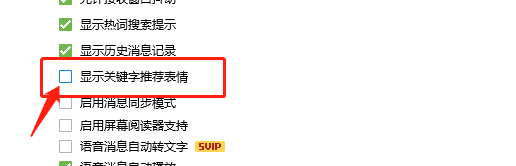1、首先,在我们的电脑屏幕上找到QQ社交软件,如图所示。
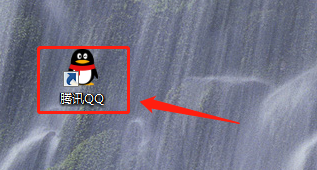
2、双击桌面的QQ社交软件,弹出登录页面,输入账号和密码,如图所示。
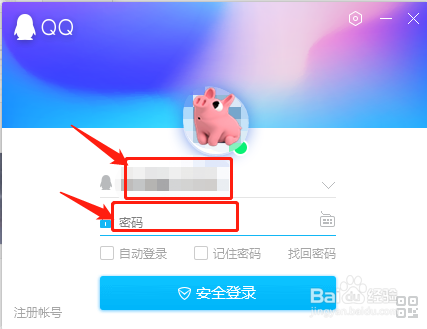
3、登录进去,在QQ面板的左下角找到“三条横杆”图标,如图所示。
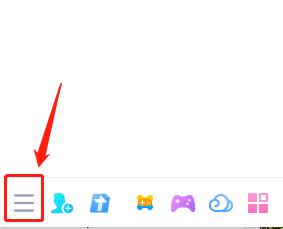
4、用鼠标左击一下“三条横杆”图标,弹出菜单栏,然后找到“设置”,如图所示。
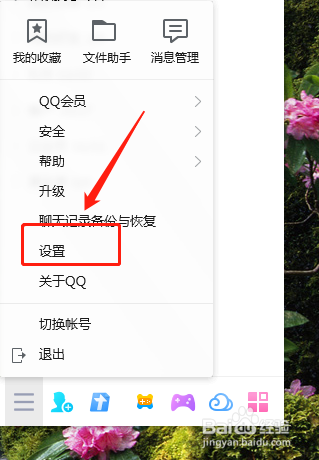
5、鼠标左击“设置”,弹出“系统设置”窗口,点击“基本设置”页面,如图所示。
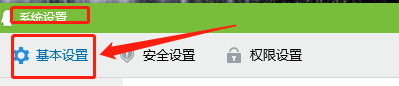
6、在左侧的工具栏中,鼠标左击一下“会话窗口”,如图所示。
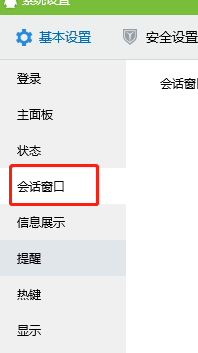
7、然后在“会话窗口”右侧模块中,找到“显示关键词推荐表情”,如图所示。
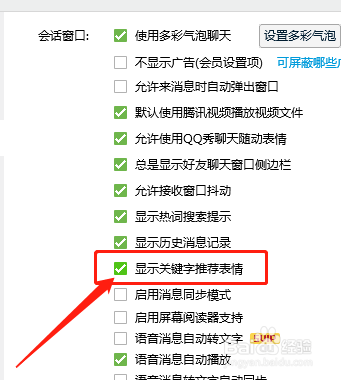
8、最后一步,在“显示关键词推荐表情”对应的小框内,用鼠标左击一下取消“√”即可完成操作,如图所示。